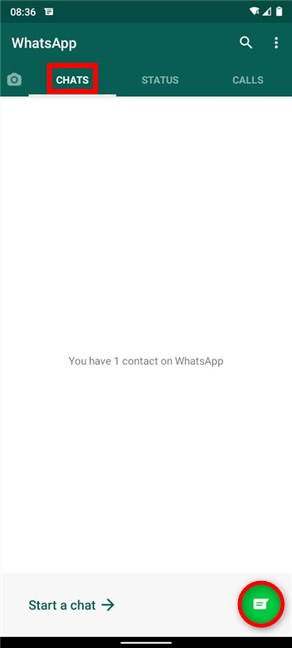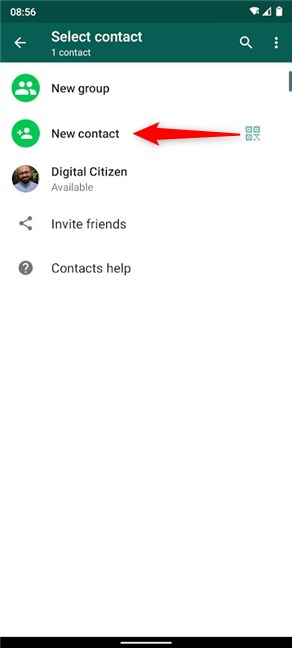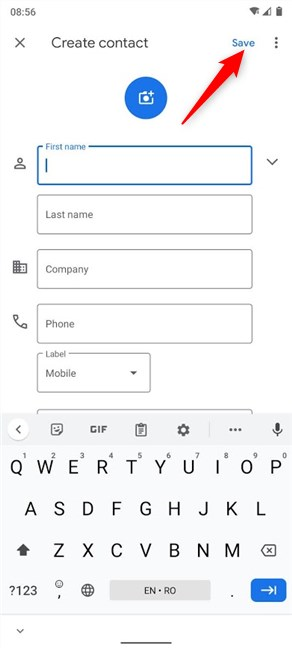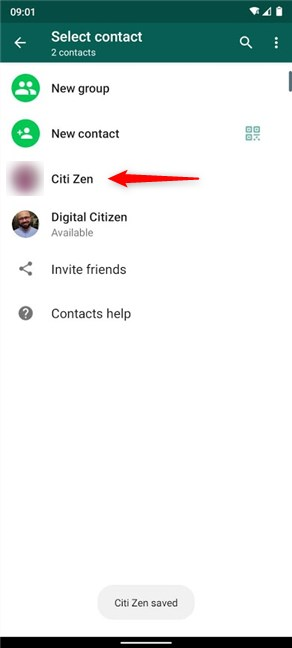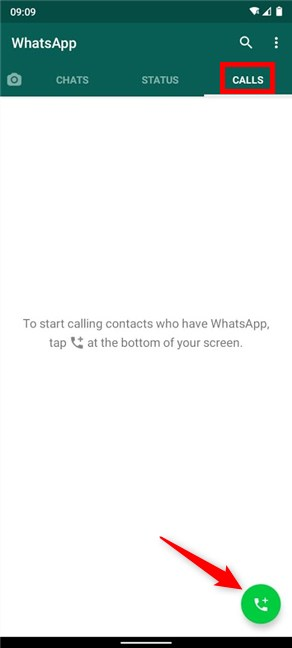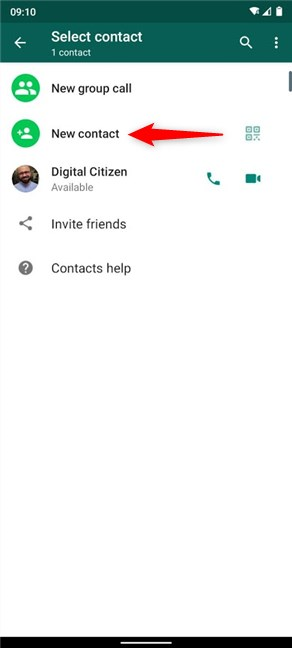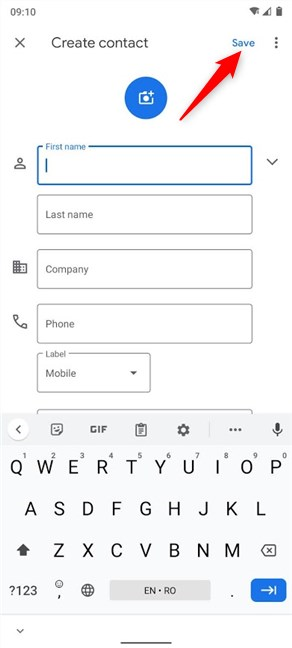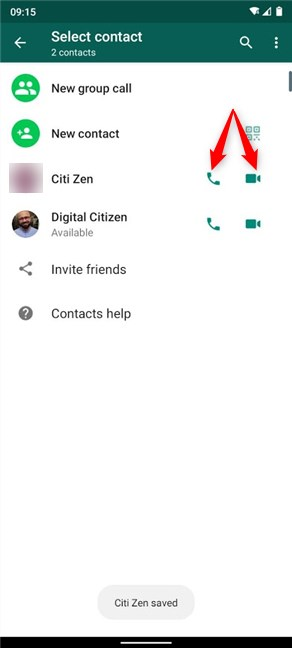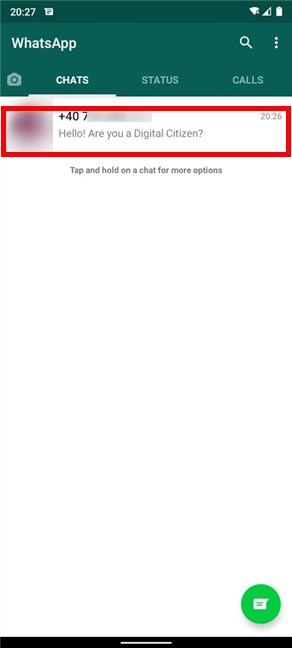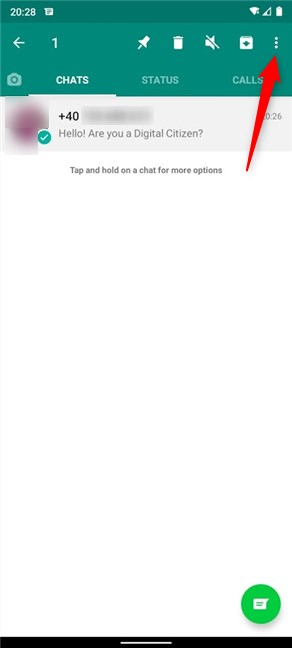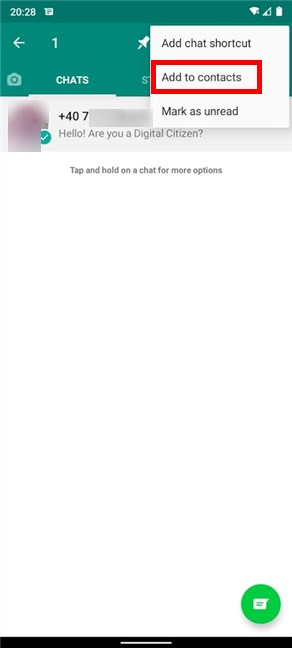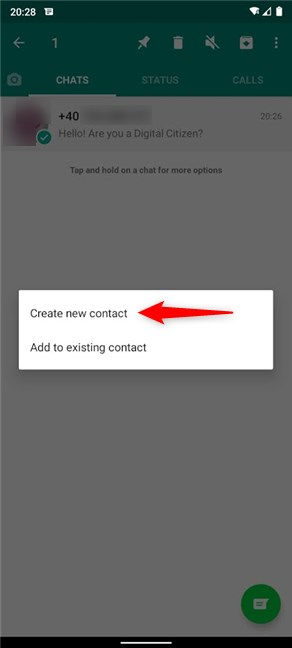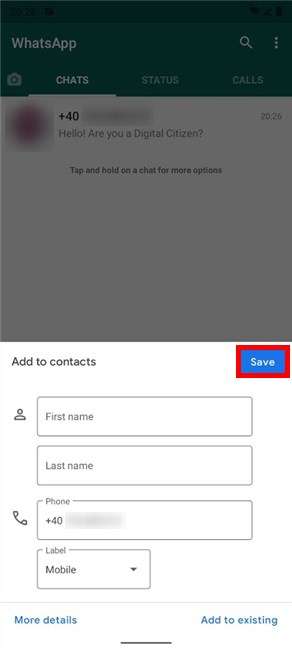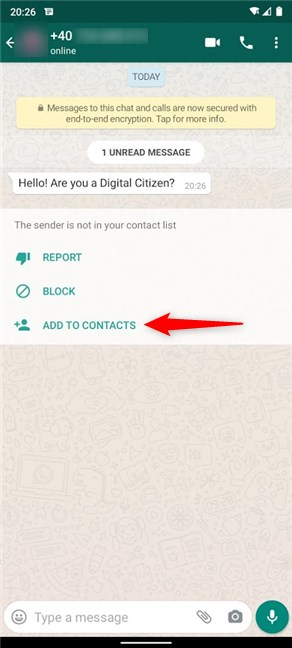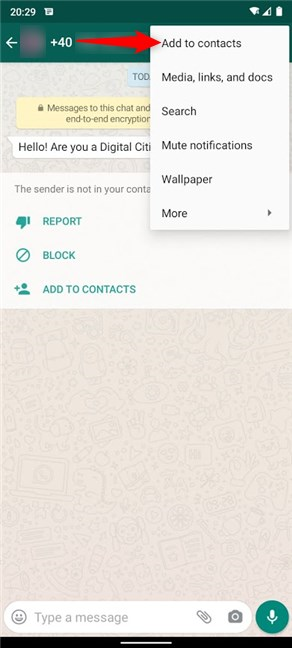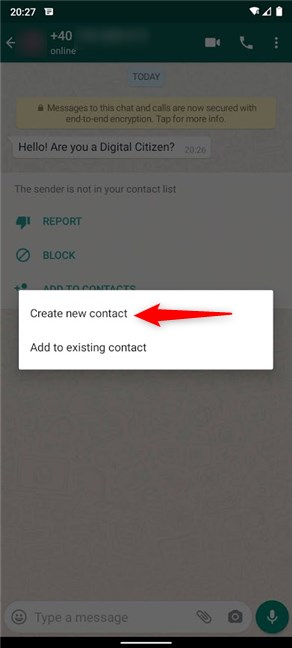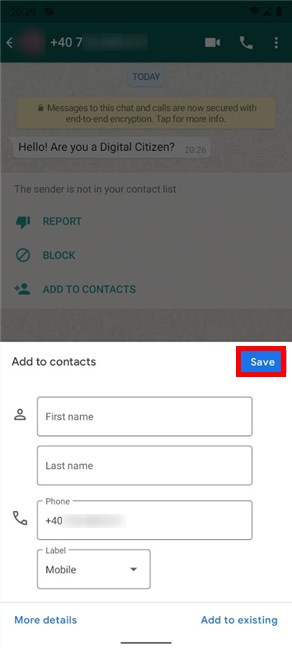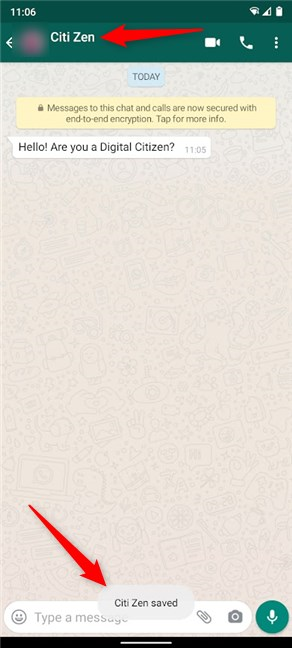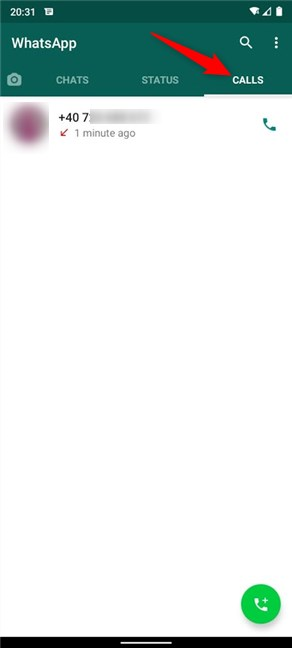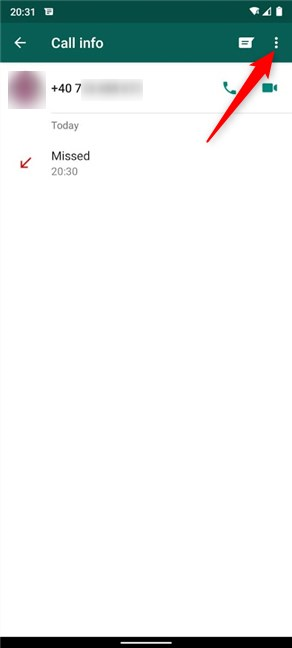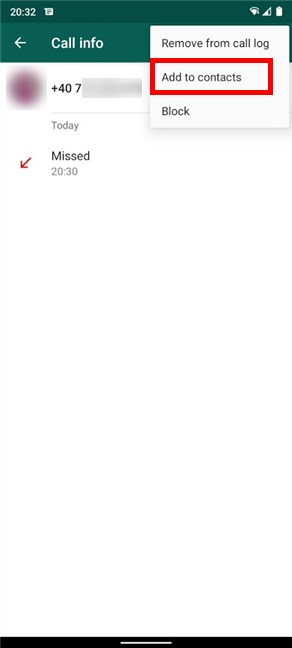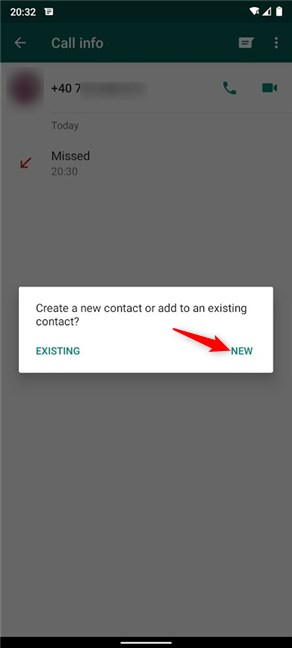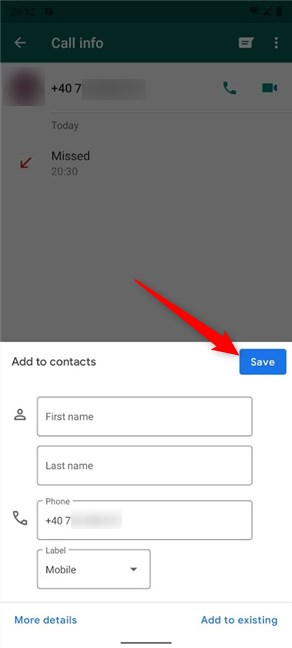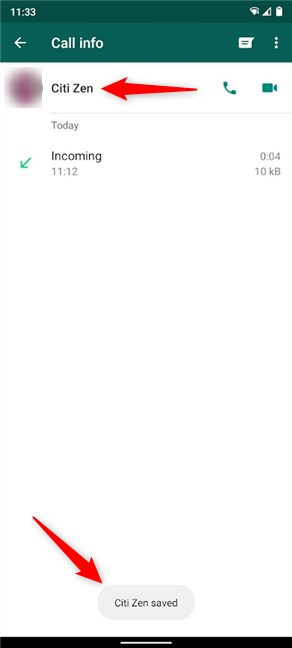Aggiungere un nuovo contatto su WhatsApp non è una cosa che fai spesso, poiché tutti i contatti salvati sul tuo smartphone Android sono automaticamente disponibili nella popolare app di chat. Tuttavia, ci sono momenti in cui desideri utilizzare WhatsApp per contattare qualcuno il cui contatto non è nel tuo smartphone. Questo tutorial illustra come aggiungere un contatto su WhatsApp in quattro modi diversi:
Contenuti
- 1. Come aggiungere un contatto a WhatsApp e avviare una chat su Android
- 2. Come aggiungere qualcuno e chiamarlo su WhatsApp per Android
- 3. Come aggiungere un contatto a WhatsApp dalle tue chat
- 4. Come aggiungere un contatto dalle tue chiamate WhatsApp
- Hai aggiunto correttamente il tuo contatto su WhatsApp?
NOTA: questa guida si applica ad Android 10 ed è stata creata su uno smartphone Nokia 5.3. Se non conosci la tua versione Android, leggi Come verificare la versione Android sul tuo smartphone o tablet . Le procedure sono simili su tutti i dispositivi Android, anche se potresti riscontrare alcune piccole differenze, a seconda del produttore del tuo dispositivo.
1. Come aggiungere un contatto a WhatsApp e avviare una chat su Android
Se vuoi contattare qualcuno su WhatsApp e il suo numero non è sul tuo smartphone, puoi aggiungere il suo contatto sul tuo Android o utilizzare WhatsApp per aggiungerlo e inviargli un messaggio. Innanzitutto, apri WhatsApp sul tuo smartphone. Per aggiungere qualcuno e chattare con lui, nella scheda Chat , tocca il pulsante rotondo "Nuova chat" nell'angolo in basso a destra.
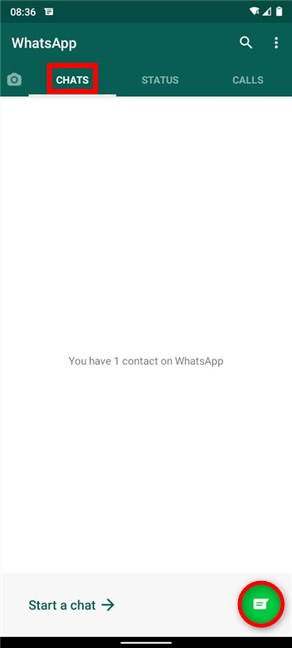
Avvio di una chat su WhatsApp
Nella schermata Seleziona contatto , tocca Nuovo contatto .
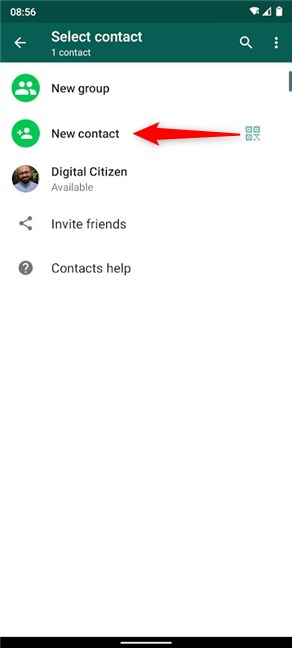
Scegli Nuovo contatto
Successivamente, verrai indirizzato alla schermata Crea contatto . Inserisci i dettagli del tuo contatto e premi Salva nell'angolo in alto a destra.
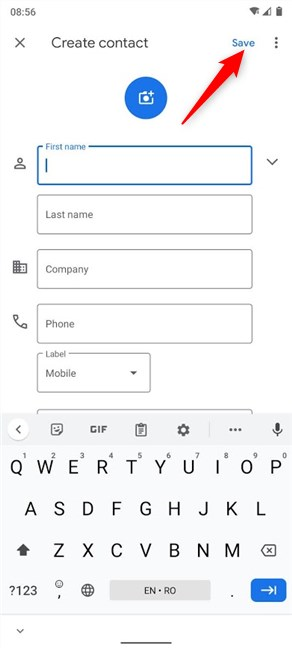
Salva i dettagli del tuo contatto
Un breve messaggio nella parte inferiore dello schermo ti informa che il contatto è stato salvato.
Se il contatto che hai aggiunto utilizza WhatsApp , il suo nome viene aggiunto all'elenco. Toccalo per avviare una chat con quella persona.
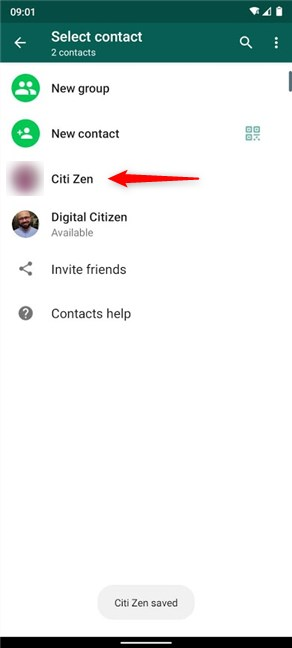
Inizia a chattare con il nuovo contatto
2. Come aggiungere qualcuno e chiamarlo su WhatsApp per Android
Per aggiungere un contatto ed entrare in contatto con quella persona tramite chiamata vocale o videochiamata, apri WhatsApp , accedi alla scheda Chiamate e tocca il pulsante rotondo Nuova chiamata .
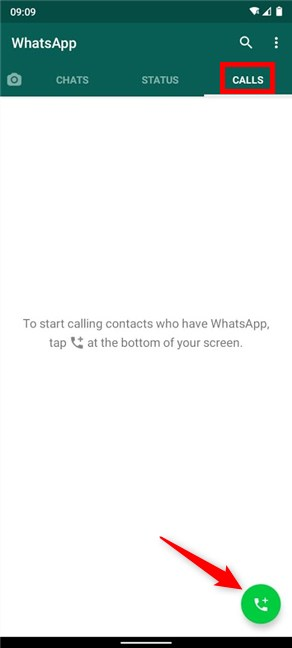
Premi Nuova chiamata
Nella schermata successiva, tocca Nuovo contatto .
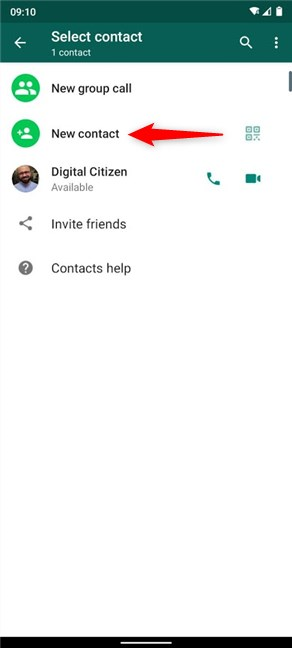
Scegli di chiamare un nuovo contatto
Nella schermata Crea contatto , inserisci il numero di telefono e altre informazioni di base sulla persona che stai aggiungendo, quindi tocca Salva nell'angolo in alto a destra.
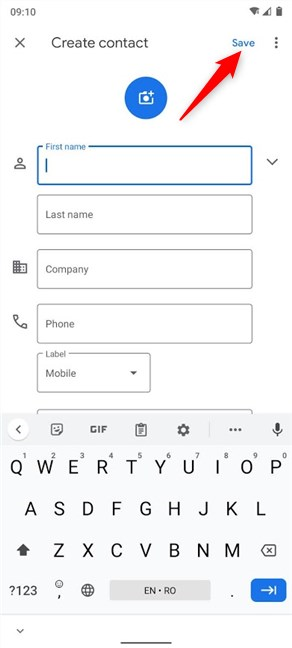
Aggiungi i dettagli sul tuo nuovo contatto e salva
Il contatto viene salvato, come puoi vedere in basso. Se il contatto che hai aggiunto utilizza WhatsApp , ora puoi chiamarlo con voce o video premendo il pulsante corrispondente accanto al tuo nuovo contatto.
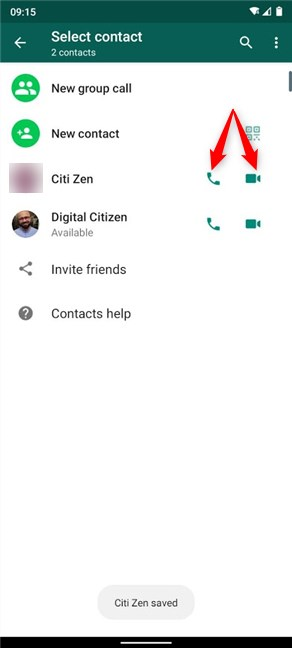
Il tuo contatto è stato salvato e puoi metterti in contatto
3. Come aggiungere un contatto a WhatsApp dalle tue chat
Se hai scambiato messaggi con qualcuno e il suo numero non è nei tuoi Contatti , ci sono alcuni modi per aggiungerlo. Innanzitutto, apri WhatsApp e accedi alle chat . Quindi, tocca e tieni premuta la chat con il numero che desideri aggiungere.
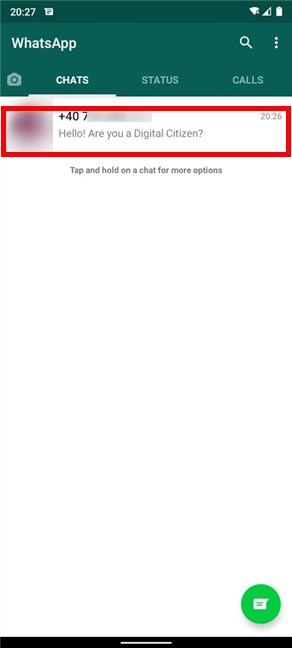
Tocca e tieni premuto su una chat per iniziare ad aggiungere il numero associato
Questo seleziona la chat, rivelando più opzioni nella parte superiore dello schermo. Tocca il pulsante Altro , la cui icona assomiglia a tre punti verticali.
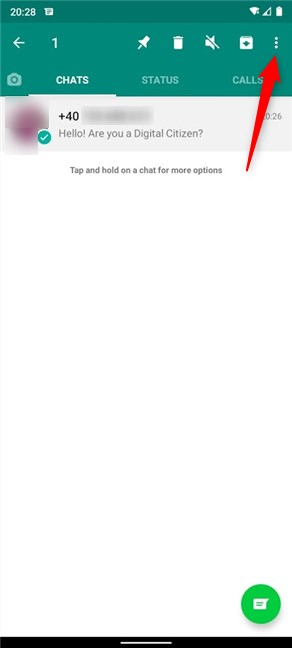
Seleziona la chat e accedi ad Altro
Dal menu che appare, tocca "Aggiungi ai contatti " .
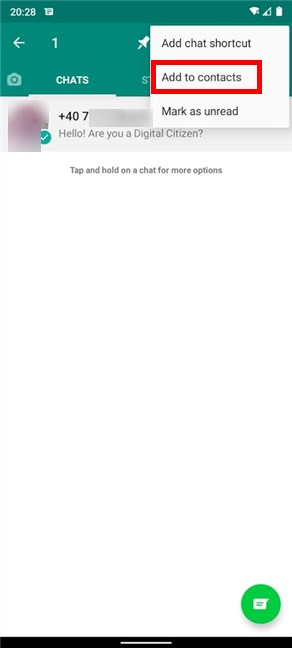
Aggiungi il numero della voce selezionata ai tuoi contatti
Successivamente, viene visualizzata una schermata pop-up con due opzioni.
Scegli "Crea nuovo contatto " .
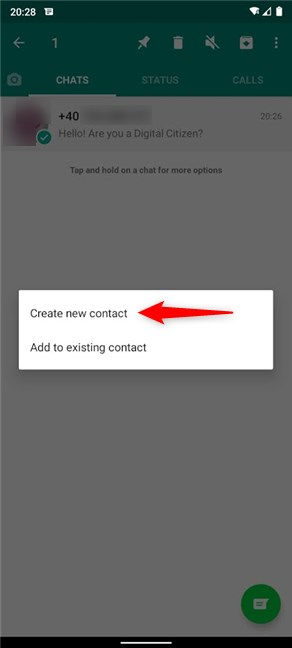
Tocca Crea nuovo contatto
Inserisci informazioni aggiuntive per il nuovo contatto e premi Salva .
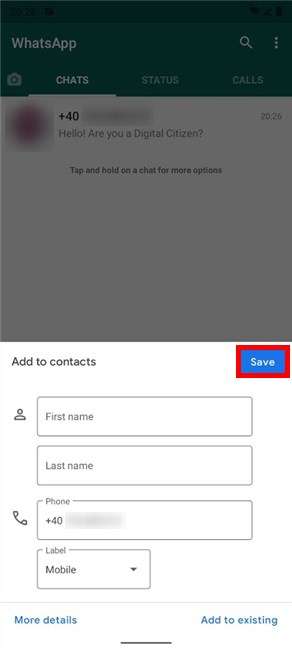
Aggiungi dati e salva il tuo nuovo contatto
In alternativa, puoi anche toccare una chat di WhatsApp con un numero sconosciuto per accedervi, quindi aggiungerla ai tuoi Contatti da lì. WhatsApp ti dà la possibilità di "Aggiungi ai contatti" nella finestra della chat. Toccalo per iniziare ad aggiungere il numero.
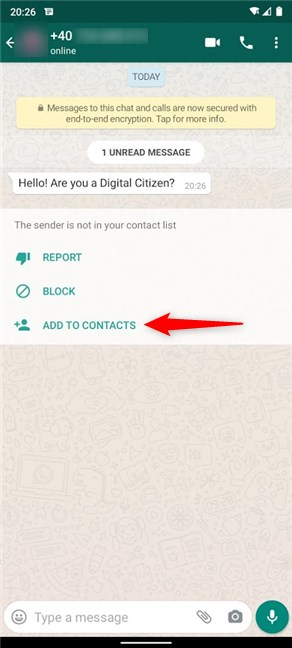
Tocca Aggiungi a contatti
Puoi anche toccare il pulsante Altro , che assomiglia a tre punti verticali, nell'angolo in alto a destra, quindi toccare "Aggiungi ai contatti " .
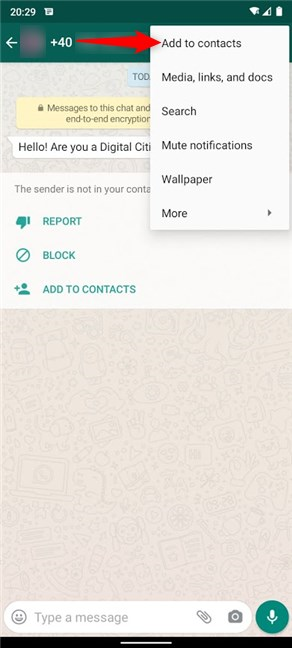
Seleziona Aggiungi ai contatti
Indipendentemente dall'opzione "Aggiungi ai contatti" che hai utilizzato, tocca "Crea nuovo contatto" nel pop-up visualizzato.
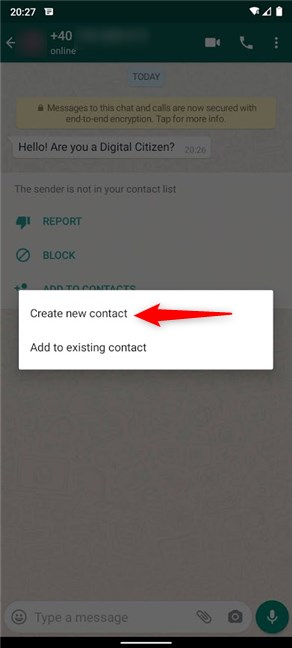
Scegli di creare un nuovo contatto
Nella schermata "Aggiungi ai contatti" , inserisci i dettagli che desideri aggiungere, quindi premi Salva .
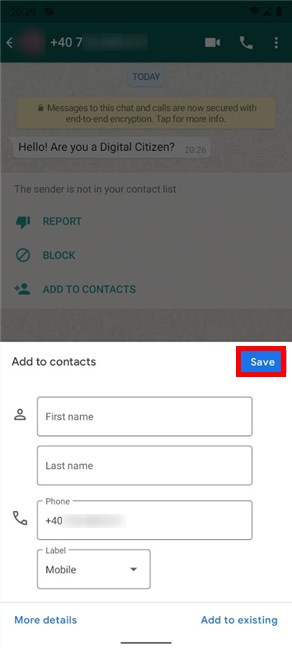
Salva il tuo contatto
Il contatto viene salvato, come risulta sia dalla breve notifica in basso che dal nuovo nome ad esso assegnato.
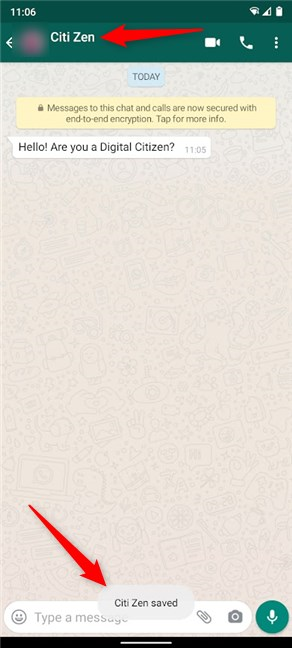
Whatsapp salva il tuo contatto
4. Come aggiungere un contatto dalle tue chiamate WhatsApp
Puoi anche utilizzare la cronologia delle chiamate di WhatsApp per aggiungere un contatto. Innanzitutto, apri l'app sul tuo Android e accedi alla scheda Chiamate . Quindi, tocca il numero sconosciuto che desideri aggiungere ai contatti.
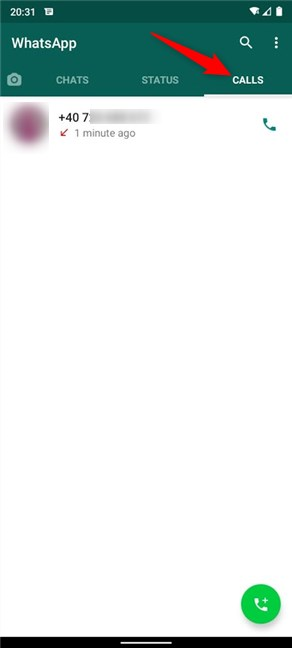
Vai su Chiamate e tocca il numero sconosciuto
Si apre una voce dettagliata, denominata Info chiamata . Tocca il menu Altro nell'angolo in alto a destra.
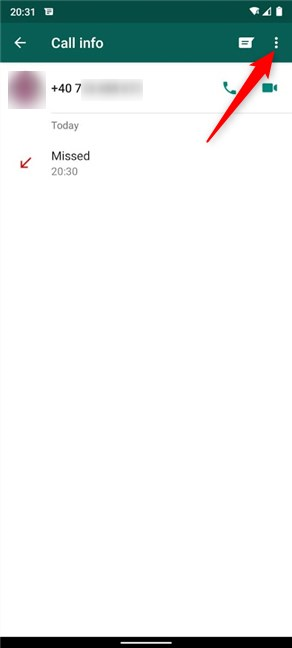
Accedi di più
Dal menu a discesa, tocca l' opzione "Aggiungi ai contatti" .
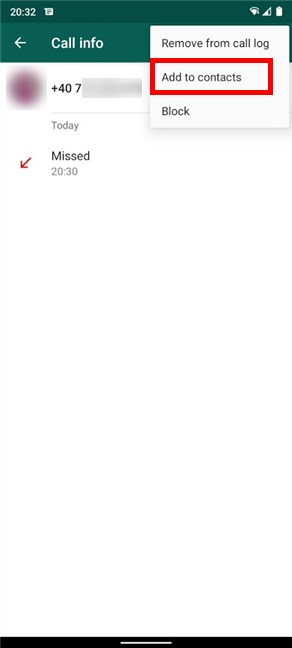
Tocca Aggiungi a contatti
Un pop-up ti chiede cosa vuoi fare. Tocca Nuovo per creare un contatto.
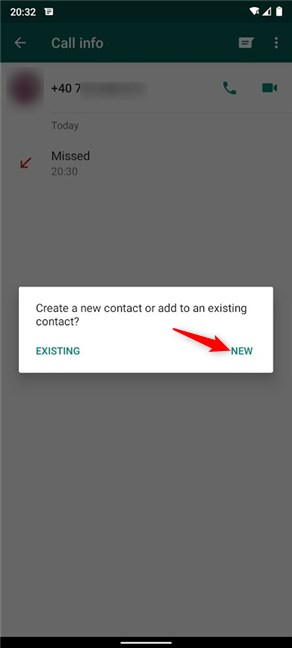
Scegli di creare un nuovo contatto
Nella schermata successiva, inserisci tutti i dettagli del tuo contatto, quindi premi Salva .
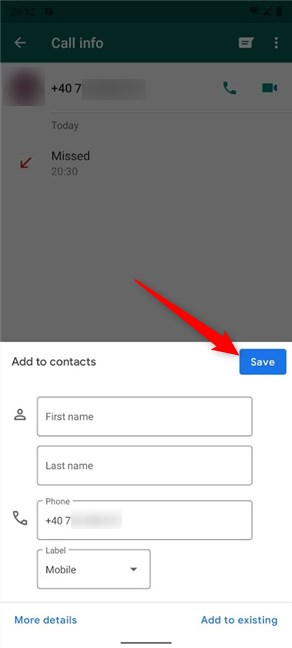
Aggiungi dettagli e salva il nuovo contatto
Il contatto viene salvato, come puoi vedere sia nella parte superiore che in quella inferiore dello schermo.
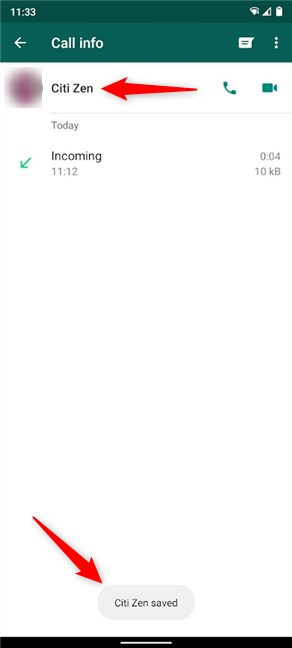
Il tuo nuovo contatto è stato salvato
Hai aggiunto correttamente il tuo contatto su WhatsApp?
Utilizziamo WhatsApp ogni giorno sui nostri smartphone e abbiamo persino un canale Digital Citizen per condividere le notizie tra di noi. Tuttavia, trovo più facile rimanere connesso su WhatsApp dal PC . Purtroppo, poiché i contatti di WhatsApp sono così strettamente legati a quelli del tuo Android, non puoi aggiungere qualcuno da Whatsapp Desktop o WhatsApp Web . E tu? Come usi WhatsApp ? Sei riuscito ad aggiungere il nuovo contatto? Fateci sapere nei commenti.